上一篇
电脑维护🖥屏幕 彻底解决电脑闪屏问题的实用方法与建议
- 问答
- 2025-08-31 12:38:45
- 4
💻 电脑闪屏别慌张!从根源到解决的保姆级指南 🛠️
🔍 先找原因:闪屏可能是这些家伙在捣乱!
1️⃣ 线材接触不良(尤其是HDMI/DP接口)
👉 插拔一下视频线,试试换根线或换个接口!有时候只是线松了或接口积灰。
2️⃣ 驱动“抽风”
👉 显卡驱动过期或冲突是常见元凶!2025年新驱动普遍对多屏兼容性做了优化,记得去官网更新(NVIDIA/AMD/英特尔显卡驱动)。
3️⃣ 屏幕刷新率设置错误
👉 右键桌面→显示设置→高级显示→检查刷新率是否匹配显示器规格(比如144Hz的屏设成了60Hz)。
4️⃣ 硬件老化or故障
👉 显示器背光模块、电容损坏,或显卡问题都可能引发闪屏。💡简单判断:外接另一台显示器,如果也闪可能是显卡问题,否则是显示器本身故障。
🛠️ 实用解决步骤:从简单到专业一步步来!
✅ 初级操作:5分钟自检
- 重启电脑:万能大法解决临时软件冲突!
- 插紧视频线:两头都重新插拔,顺便清灰。
- 更新驱动:设备管理器→显示适配器→右键更新驱动,或官网下载最新版。
- 调整刷新率:改为显示器支持的标准值(如60Hz/75Hz/144Hz)。
⚙️ 进阶排查:系统与硬件检测
- 安全模式测试:重启按F8(Win系统)进入安全模式,如果闪屏消失,说明是软件或驱动问题。
- 外接显示器:判断是电脑还是屏幕的问题。
- 过热检查:显卡过热会导致闪屏,清灰+加强散热试试!
🔧 终极方案:送修前最后自救
- 重置显示器出厂设置:OSD菜单里找“复位”选项。
- 禁用硬件加速(软件冲突时有效):
Chrome/Edge:设置→系统→关闭“硬件加速”
Win系统:图形设置→关闭“硬件加速GPU计划” - 备份数据重装系统:软件冲突无解时的终极大招!
🌟 预防建议:让闪屏滚远点!
- 🔄 定期更新系统和显卡驱动(每月检查一次)
- 🧹 显示器远离强磁场(音箱、微波炉等)
- 🧼 每周清灰一次,避免散热不良
- ⚡ 使用抗干扰强的视频线(带屏蔽层的DP线优先)
- 🔋 笔记本用户避免电池老化供电不稳,插电使用更稳定
❗ 什么情况必须送修?
- 屏幕出现彩色条纹、闪烁区域固定
- 外接显示器同样闪屏(大概率显卡问题)
- 闻到焦糊味或听到异响(立刻断电!)
💬 90%的闪屏靠更新驱动+调整设置就能搞定!如果试遍方法仍无效,可能是硬件寿命到了~及时备份数据,找专业售后更安心!
(注:以上方法适用于2025年主流Win/macOS系统,硬件信息参考8月厂商技术公告)🎯


本文由 隋易容 于2025-08-31发表在【云服务器提供商】,文中图片由(隋易容)上传,本平台仅提供信息存储服务;作者观点、意见不代表本站立场,如有侵权,请联系我们删除;若有图片侵权,请您准备原始证明材料和公证书后联系我方删除!
本文链接:https://vds.7tqx.com/wenda/798142.html


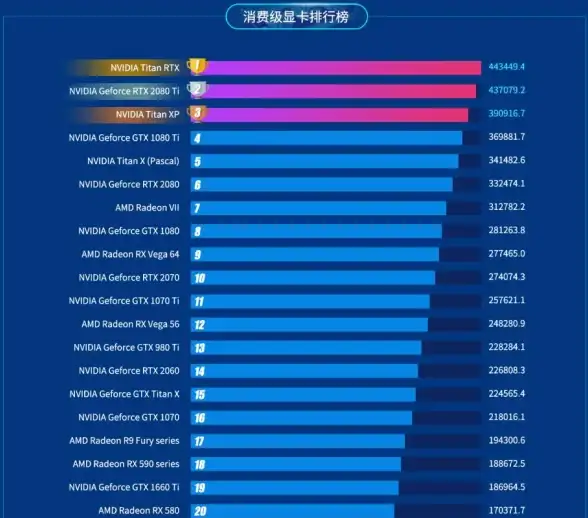






发表评论